Windows10从17107版升级到17110版系统教程
1、Windows10从17107版升级到17110版系统
Windows10系统的升级已成定律,即电脑在没有其他故障的情况下,如果运行速度慢,则有可能系统又在升级了,打开Windows 更新一看,果不其然,正在进行系统升级,显示:
更新可用
Windows 10 Insider Preview 17110.1000 (rs4_release)
状态:正在初始化...

2、初始化完成以后,进入正在准备安装Windows 10 Insider Preview 17110.1000 (rs4_release)文件状态;
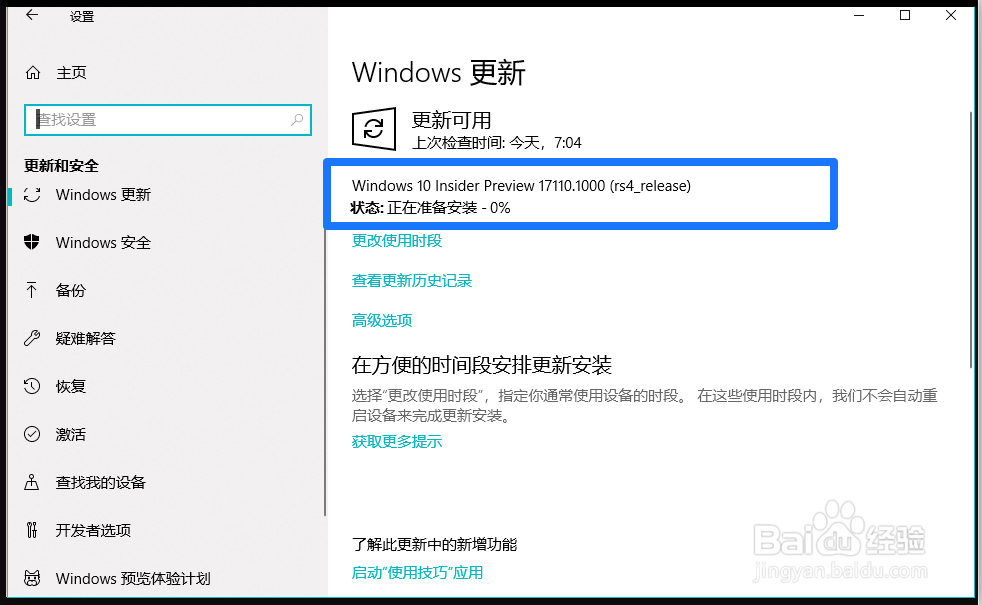
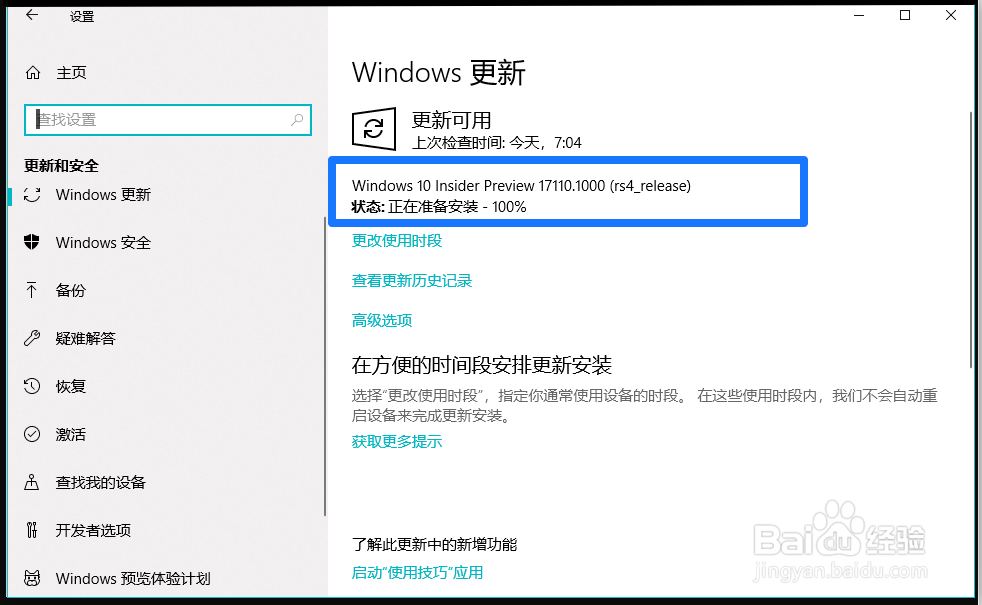
3、然后进入正在下载Windows 10 Insider Preview 17110.1000 (rs4_release)文件状态;

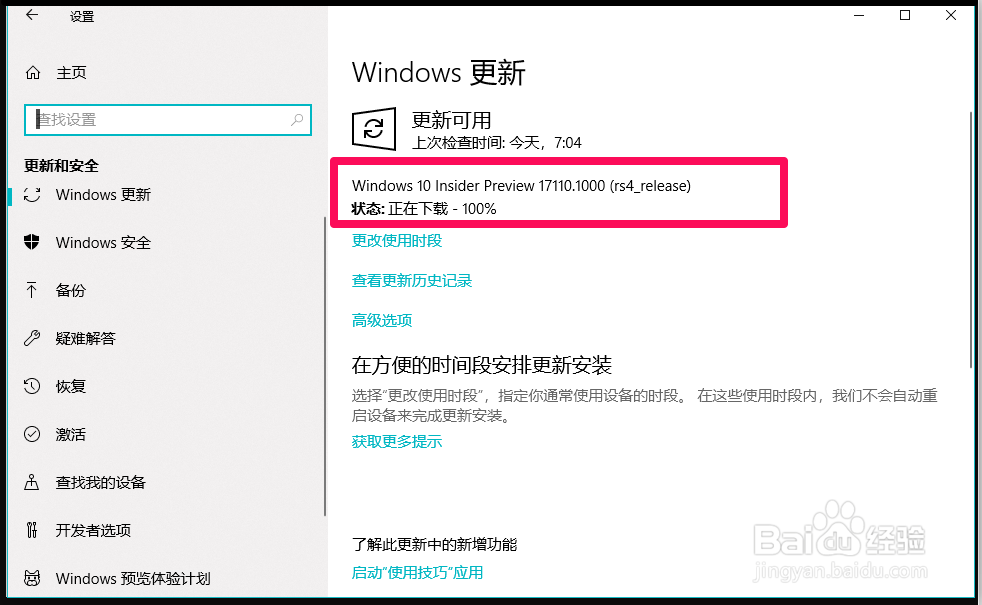
4、当Windows 10 Insider Preview 17110.1000 (rs4_release)更新文件下载完成以后,即进入正在等待安装Windows 10 Insider Preview 17110.1000 (rs4_release)文件状态;
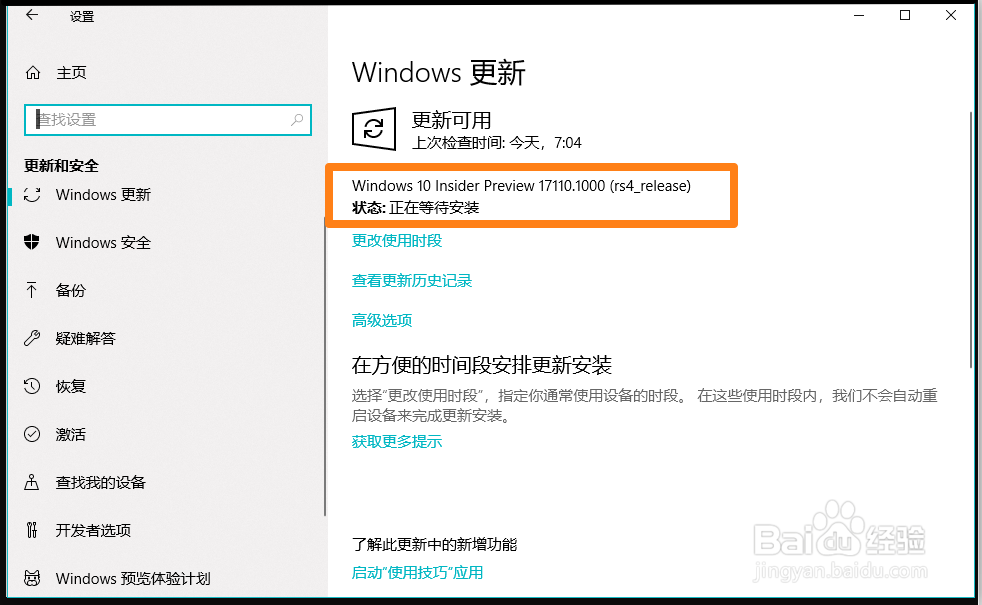
5、接着进入正在安装Windows 10 Insider Preview 17110.1000 (rs4_release)更新文件状态;

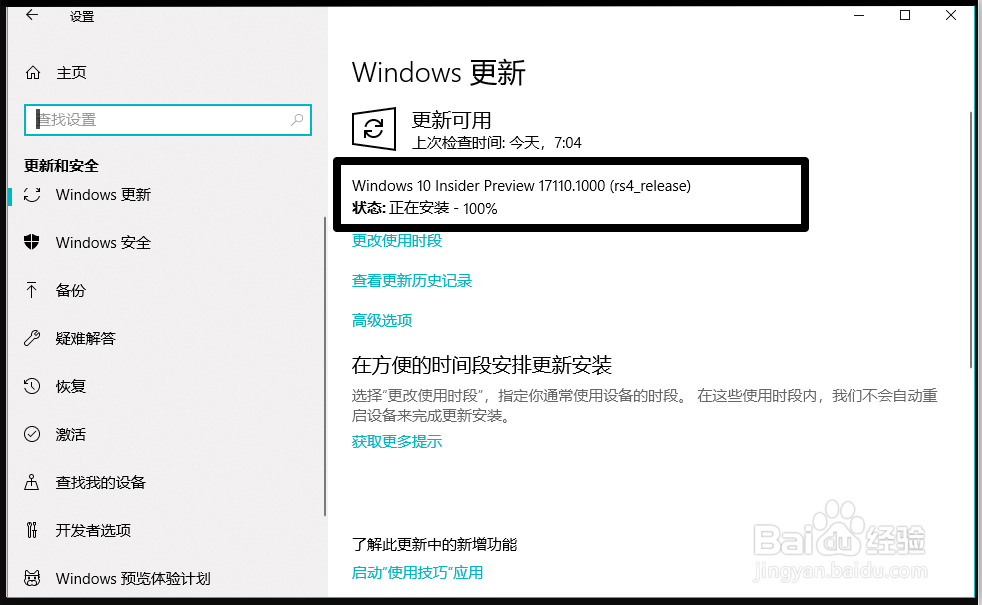
6、当Windows 10 Insider Preview 17110.1000 (rs4_release)更新文件安装完成以后,会显示【需要重启】,如果我们现在就更新系统,则可以点击:立即重新启动;
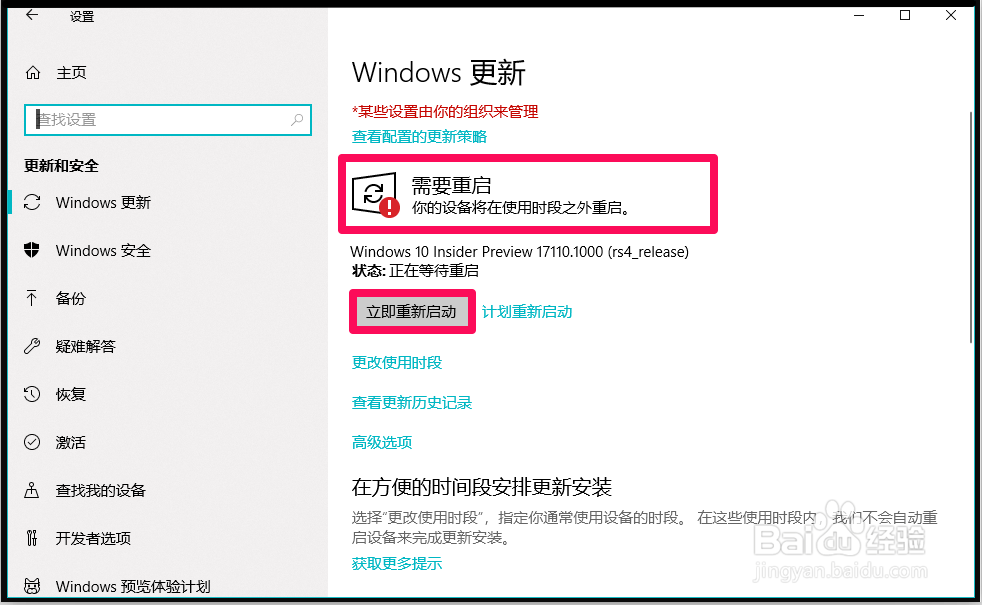
7、我们点击立即重新启动以后,电脑重启,更新Windows 10 Insider Preview 17110.1000 (rs4_release)系统文件。
第一步:复制Windows 10 Insider Preview 17110.1000 (rs4_release)文件;


8、第二步:安装Windows 10 Insider Preview 17110.1000 (rs4_release)系统文件的功能和驱动程序;

9、第三步:优化Windows 10 Insider Preview 17110.1000 (rs4_release)系统文件的设置;

10、Windows 10 Insider Preview 17110.1000 (rs4_release)文件更新完成以后,进入系统登录界面,我们输入登录密码(如果设置了Pin密码则输入Pin密码),即可以进入系统桌面;

11、进入系统桌面以后,我们可以看到系统已经完成更新,现在的系统为:
Windows 10 Insider Preview 17110.1000 (rs4_release);

12、上述即:Windows10从17107版升级到17110版系统的过程,供朋友们参考和使用。